繼續延續上一篇,這回合,我們要很快速建立一個新的AD使用者,基本上這篇很簡單,但為了讓主題能延續和好查詢資料,小弟我還是分開了QQ..
首先,我們只要進入建立好的AD,然後選擇使用者,接下來加入使用者就可以了。
Image may be NSFW.
Clik here to view.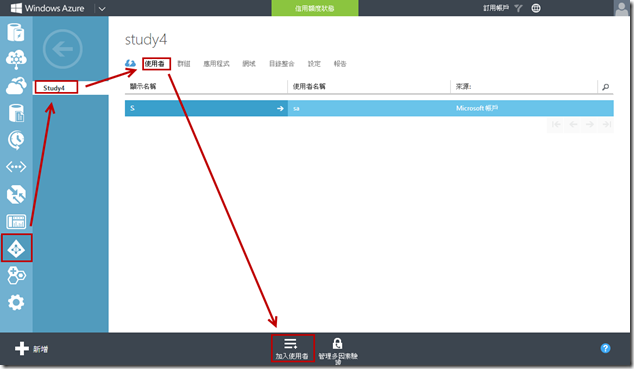
接下來,關於使用者類型,有分成三種。
第一種是您組織的新使用者,簡單的說,就是建立這個網域的使用者。
Image may be NSFW.
Clik here to view.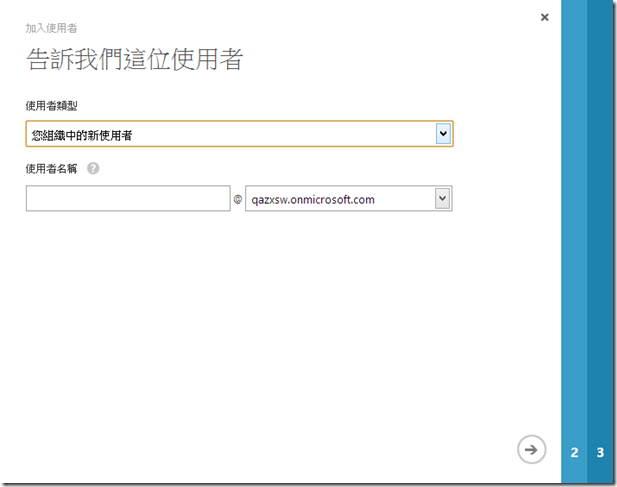
第二種是現有的Microsoft帳戶的使用者,就是Livemail、hotmail、這類的Microsoft Account啦!!
Image may be NSFW.
Clik here to view.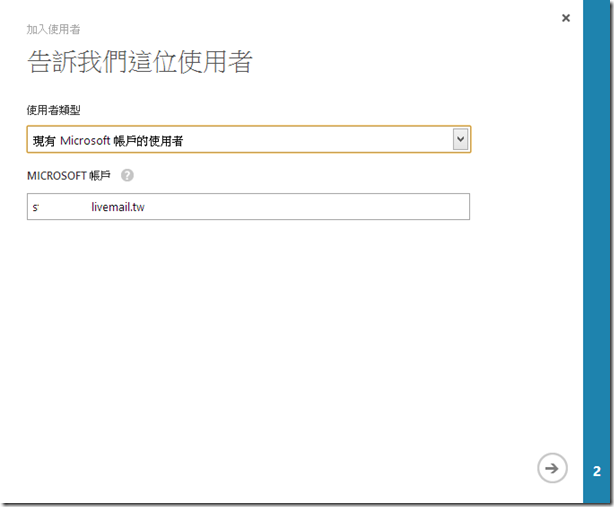
第三種是一個Windows Azure AD目錄中的使用者,舉例來說,我還有建立其他的目錄,那我就可以在這個目錄下,新增其他目錄的使用者…
Image may be NSFW.
Clik here to view.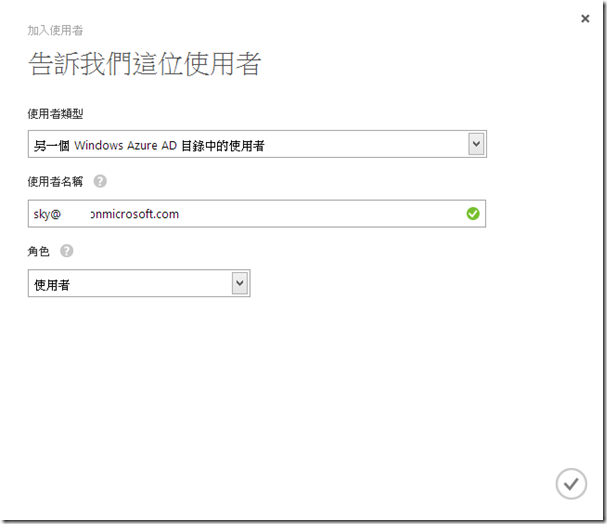
接下來,要細部的設定使用者,以下畫面是針對"您組織的新使用者",不過基本上三種流程都差不多,比較會有差異的是角色的部分,目前新增Microsoft Account,只會有全域管理員的角色。
注意,這邊這個角色,代表的是AD,和其他東西無關喔!!~
Image may be NSFW.
Clik here to view.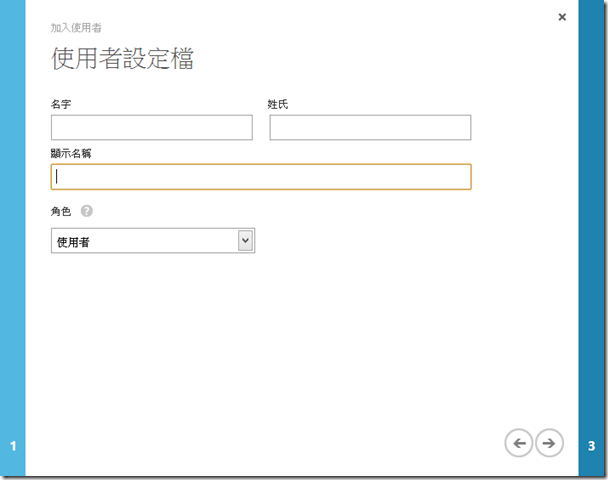
接下來,會建立暫時的密碼,這個密碼當使用者登入的時候,就會要求重新輸入密碼了。
Image may be NSFW.
Clik here to view.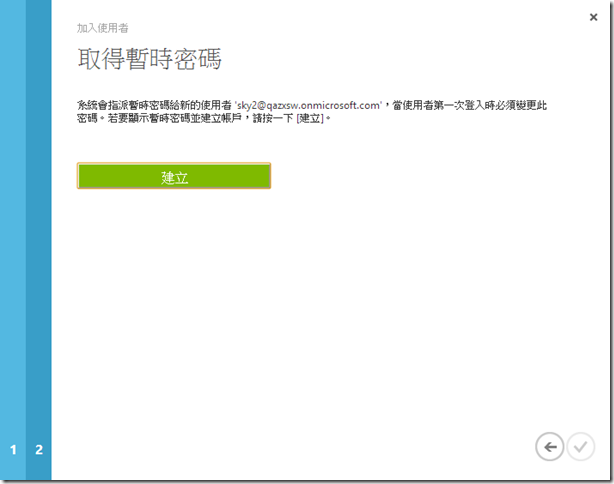
確認後,我們重新登入Windows Azure。( 一般進入Windows Azure後台的登入方式 )
Image may be NSFW.
Clik here to view.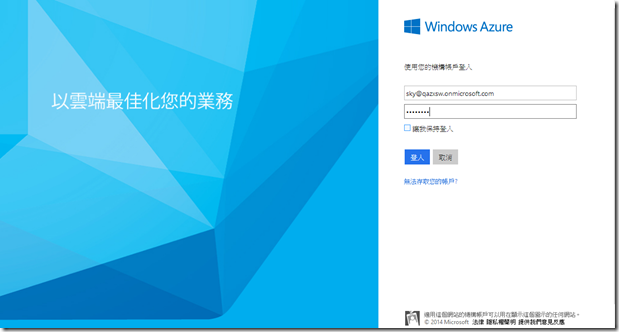
這時候就會要求更改密碼了。
Image may be NSFW.
Clik here to view.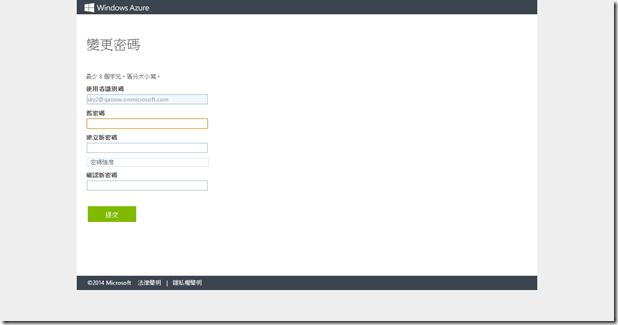
更改完後再登入看看,我們會發現這個錯誤;這是正常的,因為我們雖然設定全域管理員,但那也只針對AD而言,我們必沒有開發Windows Azure的最大管理權限,所以當然還是登不進去阿!
Image may be NSFW.
Clik here to view.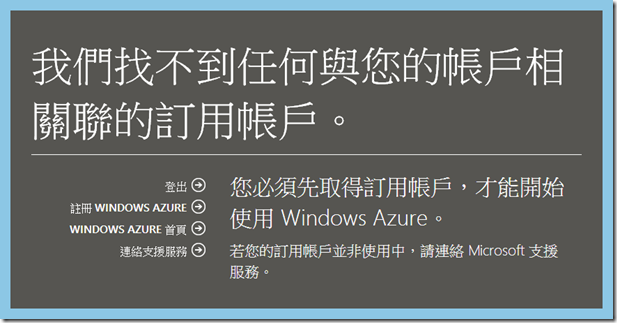
但不管怎樣,我們新的ad帳號已經建立完成了喔!!
Image may be NSFW.
Clik here to view.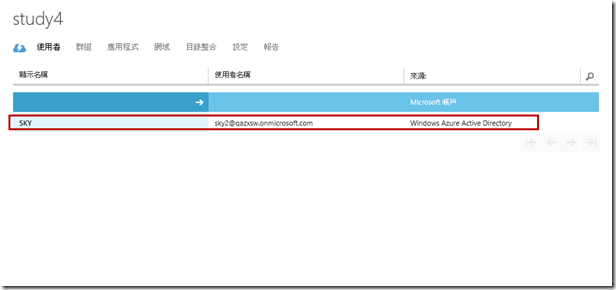
下一篇,進行Windows Azure管理介面的開放!!。
參考資料
- http://blogs.technet.com/b/ad/archive/2013/11/08/creating-and-managing-multiple-windows-azure-active-directories.aspx
- http://technet.microsoft.com/en-us/library/dn468213.aspx
- http://www.windowsazure.com/en-us/documentation/articles/active-directory-whatis/?fb=zh-tw
- http://technet.microsoft.com/en-us/library/hh967611.aspx
